Windows 8.1 cùng với Windows RT, hệ điều hành mới nhất của Microsoft đã đặt dấu ấn mới so với các phần mềm Windows trước đó. Thế nhưng, Windows 8.1 vẫn còn vấn đề cần khắc phục, đó là máy sẽ trở nên chậm chạp sau một thời gian sử dụng.

Một giải pháp để khắc phục điều này đó là cài đặt lại hệ điều hành Windows mới, nhưng chúng ta đều biết rằng nó rất tốn thời gian và đôi khi khó khăn để thực hiện. Vì vậy, đó là phương án không khả thi cho những người không có nhiều thời gian và ít tìm hiểu.Chỉ cần làm theo các bước mà mình đã nêu dưới đây bạn hoàn toàn có thể loại bỏ được tình trạng Lag và sửa chữa vấn đề hiệu suất mà không làm một cài đặt lại hoàn chỉnh của Windows 8.1/RT.
Bước 1: Vào Desktop trên máy tính Windows 8.x / RT của bạn.
Bước 2: Nhấp chuột phải - hoặc bấm và giữ (nếu bạn có một màn hình cảm ứng kích hoạt PC) - trên máy tính. Sau đó click vào Properties.
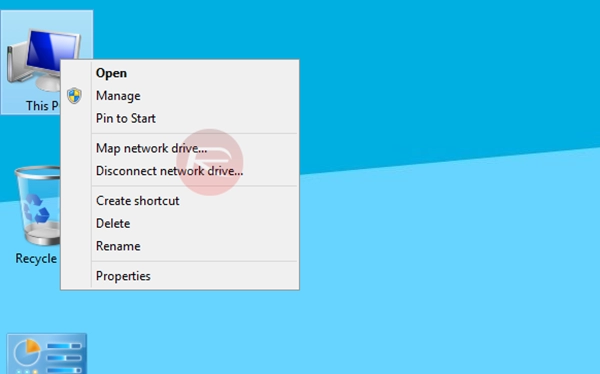
Bước 3: Trong cửa sổ kết quả mới, bấm / tap vào Advanced system settings nằm ở phía trên bên trái.
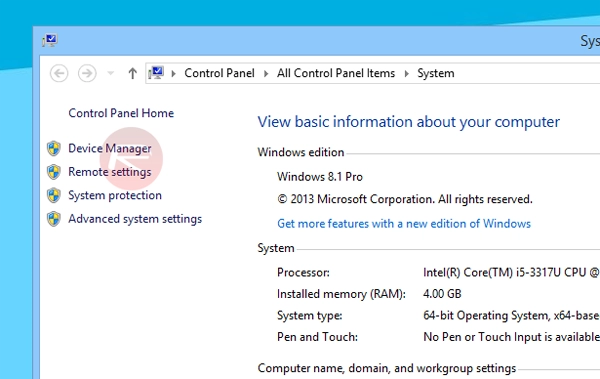
Bước 4: Một cửa sổ System Properties mới sẽ mở ra. trong Performance click vào Settings.

Bước 5: Cửa sổ mới sẽ hiển thị cho bạn một loạt các tùy chọn dưới tab Visual Effects. Đây là nơi mà toàn bộ kỳ diệu xảy ra. Click vào Adjust for best performance, và trước khi bạn nhấn Ok, kiểm tra các cạnh mượt mà của phông chữ màn hình tùy chọn.
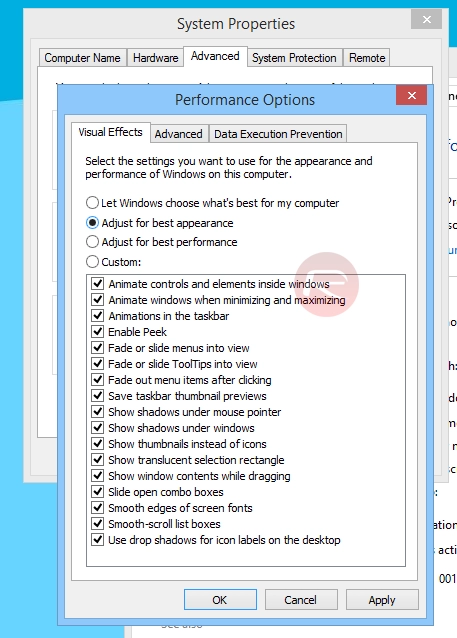
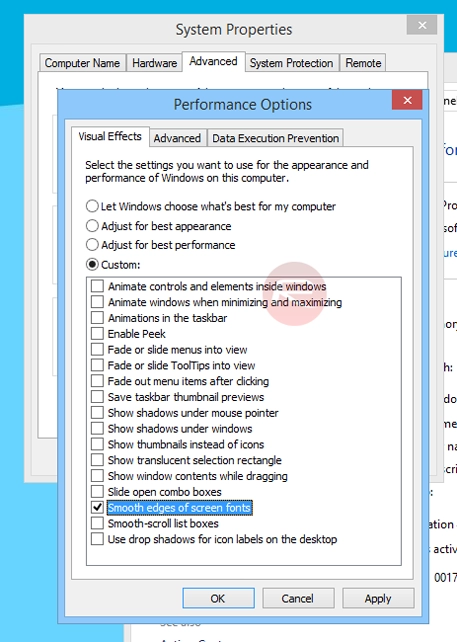
Như vậy chỉ với vài bước đơn giản bạn hoàn toàn có thể khắc phục Lag và cải thiện hiệu suất cho Windows 8.1 của mình.
Ở bước 5, bạn thậm chí có thể tinh chỉnh các thiết lập theo ý thích của bạn để làm cho hệ điều hành đáp ứng tốt hơn chỉ là cách bạn muốn nó. Như trong một số trường hợp, bạn có thể muốn bỏ đi khá ít so với các phiên bản khác.
Mặc dù đây là cách khắc phục Lag và cải thiện hiệu suất đáng kể mà người dùng có thể sử dụng, nó đi kèm với một sự đánh đổi là bạn sẽ mất đi một số hiệu ứng. Nhưng bạn có thể tăng đáng kể những hoạt động Windows 8.1 sẽ cung cấp cho bạn. Và đó không phải là tất cả, bạn cũng có thể tăng tuổi thọ cho pin laptop của mình
Đây là cách khắc phục Lag và cải thiện hiệu suất đáng kể cho Windows 8.1 của bạn, giúp máy tính của bạn không bị chậm khi khởi động. Đây là giải pháp thật đơn giản mà bạn có thể áp dụng, hoàn toàn không mất thời gian và nhiều công sức. Chúc các bạn thành công!
Nguồn thông tin được HOCHOIMOINGAY.com sưu tầm từ Internet